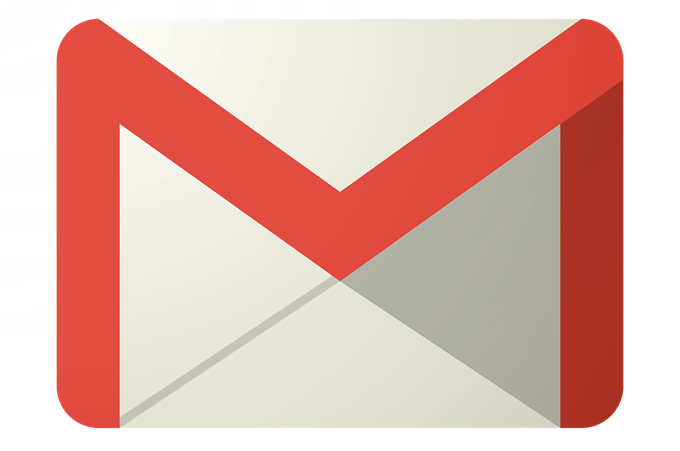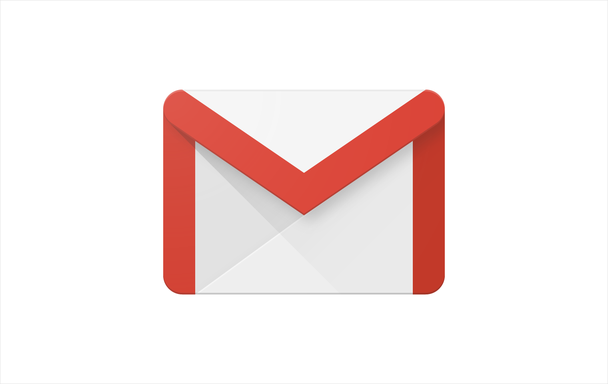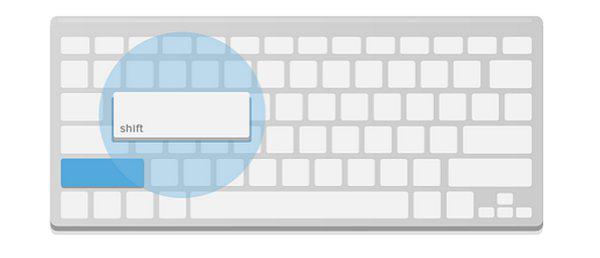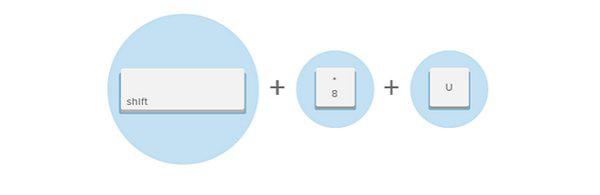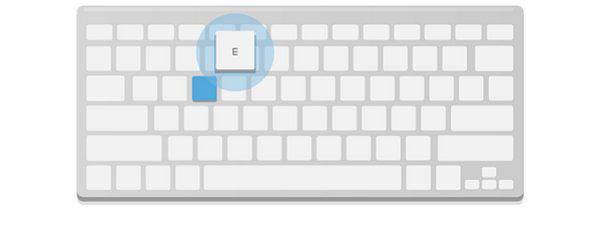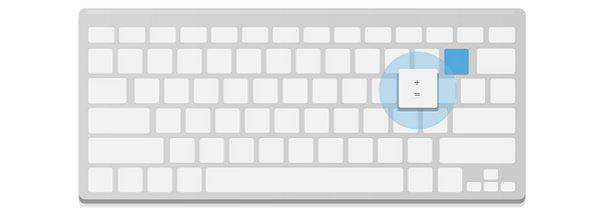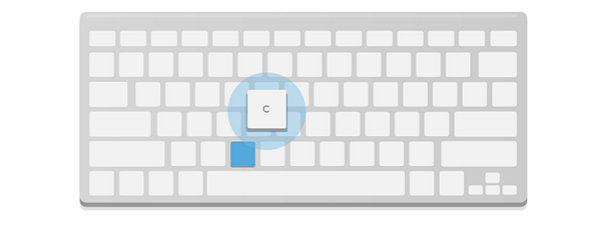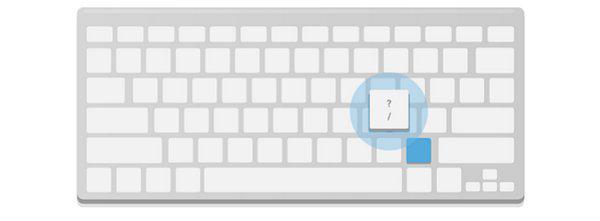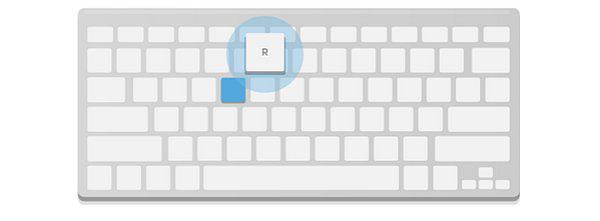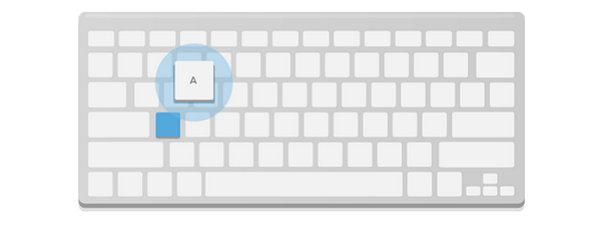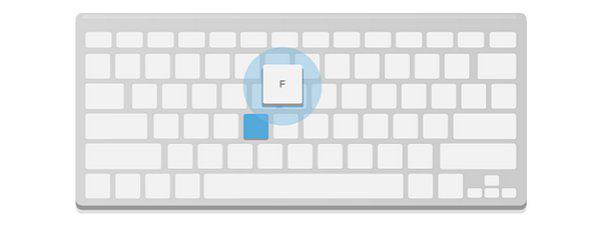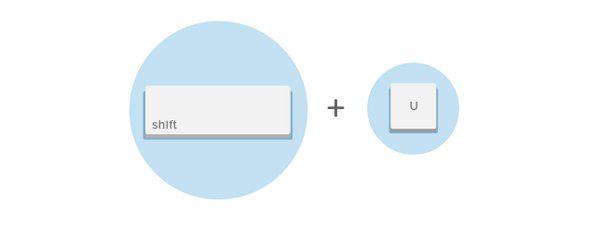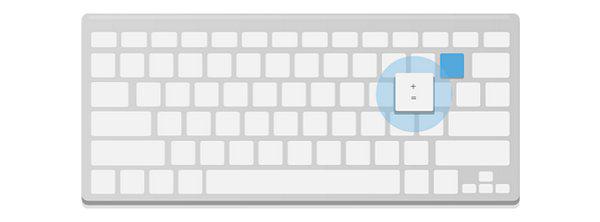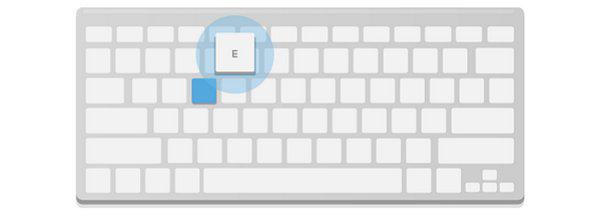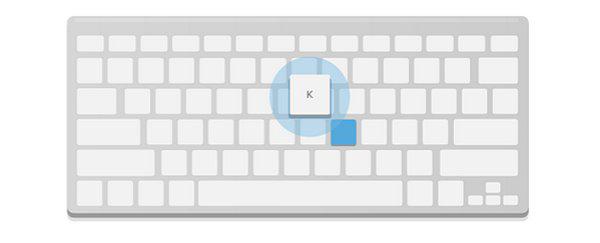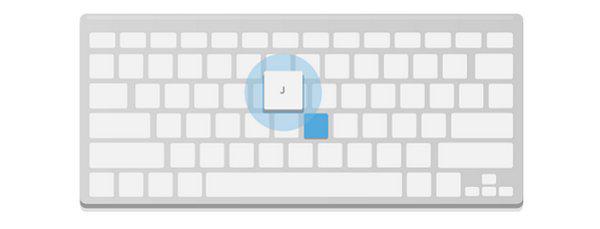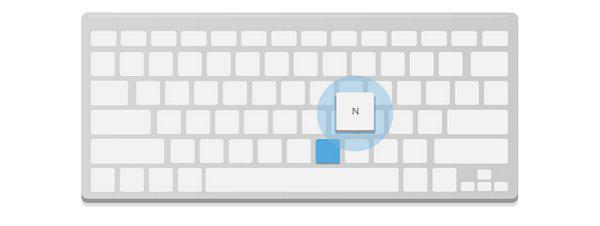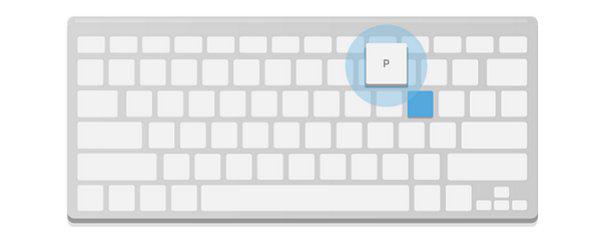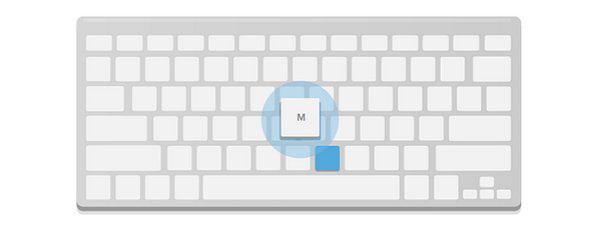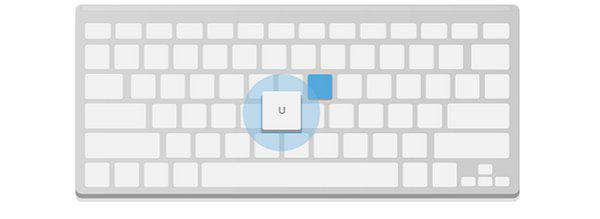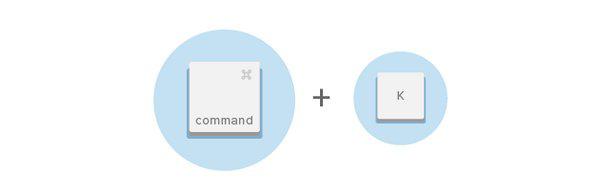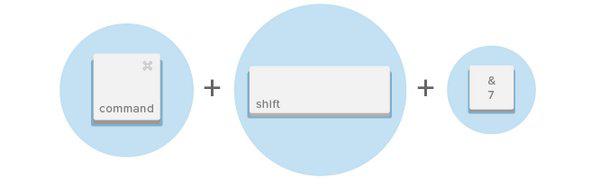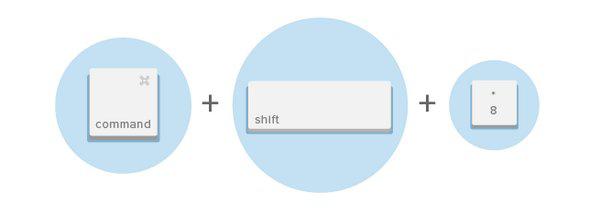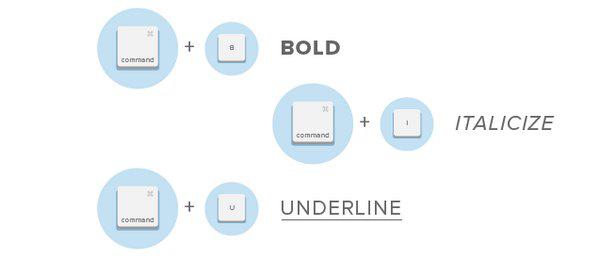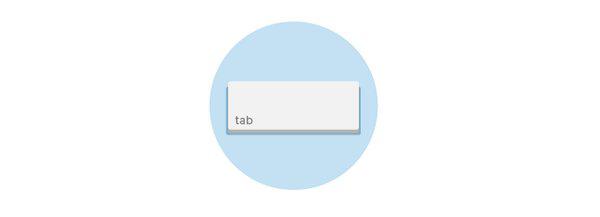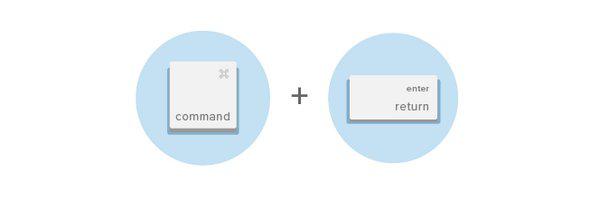gmail как отметить все письма как прочитанные
Как пометить все письма как прочитанные в Gmail
Slack и Microsoft (с Microsoft Teams) изо всех сил пытаются заменить электронную почту. Однако стандартная электронная почта никуда не денется. Большинство по-прежнему предпочитают использовать Gmail и Outlook, чтобы оставаться на связи с банковскими обновлениями, избранными информационными бюллетенями и недавними событиями из социальных сетей. Среди всех провайдеров электронной почты Gmail является самым популярным. Служба изначально доступна на всех устройствах Android, и в результате она доминирует в потребительской электронной почте с более 1,5 миллиарда активных пользователей в месяц.
Большинство пользователей проверяют почтовый ящик Gmail раз в неделю. Ваш почтовый ящик может испортиться, если у вас много подписок и банковских операций. Gmail предлагает некоторые функции для создания правил, пометки всех писем как прочитанных и т. Д. Вы могли видеть пользователей с тысячами непрочитанных писем на своих мобильных телефонах. Это затрудняет навигацию по всей электронной почте, и в сотнях электронных писем вы можете пропустить некоторые важные.
В этом посте мы обсудим, как пометить все электронные письма как прочитанные в Gmail на веб-сайте и на мобильном устройстве. Мы также упомянем некоторые приемы, которые помогут улучшить работу с Gmail. Давайте начнем.
Отметить все сообщения электронной почты как прочитанные в Gmail Web
Есть несколько способов отметить все электронные письма как прочитанные в Gmail. Google не предлагает прямой возможности отмечать все электронные письма как прочитанные. Выполните следующие действия, чтобы отметить все электронные письма как прочитанные в Gmail.
Шаг 1: Откройте браузер на своем компьютере и перейдите в Gmail.
Шаг 2: Войдите в систему, используя данные своей учетной записи Google.
Шаг 3: В меню «Входящие» по умолчанию вы увидите, что ваши электронные письма аккуратно разделены на основные, социальные, рекламные акции, обновления и форумы.
Шаг 4: Вы найдете опцию Search Mail вверху.
Шаг 5: Тип label: inbox is: unread в поле поиска вверху страницы.
Шаг 6: Gmail отобразит первые 20 непрочитанных сообщений в вашем почтовом ящике.
Шаг 7: Вы можете нажать на меню из трех точек и выбрать опцию «Отметить все как прочитанные». Кроме того, вы можете выбрать опцию «Выбрать все», нажать на значок стрелки вниз и выбрать «Читать» в раскрывающемся меню.
Вы также можете нажать на опцию «Выбрать все» в каждом разделе и пометить все письма как прочитанные. Но я не рекомендую использовать эту опцию, так как вы можете пропустить некоторые важные электронные письма в процессе.
Вам следует выполнить описанные выше действия, просмотреть непрочитанные электронные письма, и, если все в порядке, вы должны использовать опцию «Отметить все как прочитанные».
Отметить все письма как прочитанные в мобильном приложении Gmail
Обычно я советую отмечать все электронные письма как прочитанные из Интернета. Работа с мобильным телефоном не такая интуитивно понятная, как в Интернете. Что касается мобильных приложений, и Android, и iOS имеют идентичный пользовательский интерфейс и UX для приложения Gmail.
В этом посте я буду использовать скриншоты из приложения для Android. Вы можете использовать те же шаги в приложении Gmail для iOS, чтобы отметить все электронные письма как прочитанные.
Шаг 1: Откройте приложение Gmail на своем телефоне.
Шаг 2: Нажмите на меню гамбургеров и прокрутите вниз до настроек приложения.
Шаг 3: Зайдите в свою учетную запись Gmail.
Шаг 4: Тип папки «Входящие» установлен по умолчанию. Нажмите на него и выберите «Сначала непрочитанные».
Шаг 5: Вернитесь в свой почтовый ящик Gmail, и вы увидите все свои непрочитанные электронные письма на домашней странице по умолчанию. Нажмите на гамбургер-меню, и вы найдете новую вкладку «Непрочитанные».
Шаг 6: Нажмите на вкладку «Непрочитанные» и просмотрите все непрочитанные электронные письма в своем почтовом ящике. Нажмите и удерживайте электронное письмо, чтобы выбрать его. Затем нажмите на изображение профиля всех писем, чтобы выбрать их.
Шаг 7: Нажмите на значок «Читать» вверху, чтобы отметить выбранные элементы как прочитанные в мобильном приложении Gmail.
Или вы можете ввести label: inbox is: unread в строке поиска выше, и Gmail отфильтрует непрочитанные сообщения из папки «Входящие». Выберите их и отметьте электронные письма как прочитанные.
Держите непрочитанные входящие в верхней части Gmail Web
Google предлагает возможность хранить непрочитанные электронные письма в верхней части папки «Входящие». Навигация по каждой вкладке в Gmail может запутать. Вы всегда можете использовать опцию Advanced Settings в Gmail, чтобы упростить работу с Inbox. Выполните следующие действия, чтобы включить папку «Непрочитанные входящие» в верхней части Gmail.
Шаг 1: Откройте браузер на своем компьютере и перейдите в Gmail.
Шаг 2: Войдите в систему, используя данные своей учетной записи Google.
Шаг 3: Нажмите на значок настроек в правом верхнем углу.
Шаг 4: В меню «Настройки» выберите «Дополнительно».
Шаг 5: Прокрутите вниз и включите параметр «Значок непрочитанного сообщения».
Шаг 6: Нажмите «Сохранить изменения» внизу.
Теперь вы увидите все непрочитанные письма вверху. Просмотрите их и отметьте как прочитанные.
Достичь нулевого уровня входящих
Inbox Zero — новая мода. Иногда вам может быть сложно с помощью мобильного приложения Gmail узнать, какой адрес электронной почты не получил вашего уведомления. Итак, выполните указанные выше действия и отметьте тысячи писем как прочитанные в Gmail. Возьмите за привычку чистить папку «Входящие» раз в месяц или два. Сколько непрочитанных писем у вас в Gmail? Отключите звук в разделе комментариев ниже.
Следующий:
Знаете ли вы, что вы также можете использовать сервис Dropbox из Gmail? Прочтите сообщение ниже, чтобы узнать, как получить доступ и использовать Dropbox из Gmail.
Отметьте все свои сообщения Gmail как «прочитанные» за один раз
Gmail стал основным почтовым сервисом для миллиард люди по всему миру. Многим людям нужен хороший почтовый интерфейс и мощное управление почтой.
Хорошая новость заключается в том, что в Gmail есть советы и рекомендации, которые позволяют опытным пользователям быстро и легко управлять тысячами сообщений. Все, что нужно, это немного узнать о внутренних командах Gmail.
Современный Gmail теперь разделен на четыре разных почтовых ящика. У нас есть первичные, социальные, акции и обновления. Если вы похожи на большинство людей, вы, вероятно, получаете сотни электронных писем в день, абсолютно не надеясь прочитать каждое из них. Прежде чем вы это узнаете, у вас будут тысячи и тысячи сообщений, помеченных как «непрочитанные».
Это проблема, потому что это означает, что вы должны полагаться на push-уведомления или навязчивую ручную проверку, чтобы узнать, есть ли новые сообщения, ожидающие вашего внимания. Помечать все ваши сообщения как «прочитанные» — это решение, но не так просто, как должно быть.
Конечно, вы можете выбрать все сообщения на странице, которую вы сейчас просматриваете, но не тысячи сообщений на сотнях страниц, которые мы быстро накапливаем. Вот как можно очистить ваши уведомления и непрочитанные электронные письма.
Пометить все сообщения Gmail как «прочитанные»
Обратите внимание, что эти инструкции не
применить к приложению Gmail и сделать это через браузер.
Сначала перейдите к вашему почтовому ящику на www.gmail.com,
Далее мы собираемся поместить специальную команду поиска в строку поиска. Обязательно прочитайте мой другой пост о поисковых операторах Google, большинство из которых вы можете использовать и для Gmail. Введите следующее:
Метка: почтовый ящик
это: непрочитанные
И нажмите Enter. Обратите внимание, что это даст вам все непрочитанные сообщения в трех основных почтовых ящиках, которые я упомянул выше. Если у вас есть непрочитанные сообщения, которые автоматически перемещаются в метку, просто измените метку с папки «Входящие» на что-то другое или просто удалите всю метку: часть «Входящие» и введите просто is: unread, что даст вам всюду непрочитанные электронные письма.
Теперь нажмите эту стрелку выпадающего списка, затем выберите «Все»
Это выберет все сообщения на текущей странице, но мы хотим, чтобы все сообщения были на всех страницах. Также нажмите кнопку Выбрать все разговоры, которые соответствуют этому поиску.
Теперь просто нажмите на этот значок, чтобы пометить все сообщения как «Чтение».
Теперь вас попросят подтвердить это массовое действие.
Теперь пришло время насладиться сладким, сладким свечением отсутствия непрочитанных уведомлений о сообщениях. Наслаждайтесь!
Как сразу отметить все письма Gmail как прочитанные? Пошаговое руководство
Gmail Это наиболее часто используемый сервис для получения и просмотра электронных писем по всему миру.. Что ж, это обеспечивает бесплатное хранилище и благодаря своим функциям, обеспечивает оптимальный опыт.
Хотя это упрощает общение, считается, что почтовый ящик сложный или катастрофический может быть препятствием для использования преимуществ Gmail. Что влияет на производительность и это может даже расстроить пользователей.
Действительно, рекомендуется знать, как использовать все функции Gmail за гарантировать максимально возможную прибыль посредством сервис Google. Один из самых полезных способов — отметка всех писем как прочитанных одновременно и здесь вы узнаете, как это сделать.
Пошагово узнайте, как пометить все электронные письма Gmail как прочитанные одновременно с любого устройства.
Чтобы получить больше удобства, скорости и полезности при управлении почтовым ящиком Gmail, Предлагается пометить все письма как прочитанные. Это можно сделать, не открывая их и даже как пакетное действие (или все сразу).
Далее мы покажем вам, как это сделать правильно:
В настольном браузере
Через Веб-версия Gmail, проще и эффективнее отмечать как прочитанные каждый из сообщений, полученных на этой платформе.
Вот шаги, которые необходимо выполнить:
На Android и iOS
Используя Мобильное приложение Gmail, нет возможности отмечать все письма как прочитанные одновременно, как это сделать на компьютере. Однако сервис позволяет сделать это другим способом.
В этом случае процедура для завершения состоит из:
Другие советы и приемы Gmail, которые помогут лучше управлять электронной почтой и систематизировать ее, как эксперт
Этот почтовый сервис скрывает множество уловок, которые помогают оптимизировать продуктивность его пользователей, а также улучшить управление и организацию почтового ящика, чтобы ваш опыт максимально эффективен.
Один из лучших способов убедиться в этом — следующие три основных показания:
Создавайте фильтры для своих писем
Предлагаемая фильтрация Gmail это жизненно важно для автоматизировать часть управления учетной записью электронной почты, потому что он позволяет предварительно классифицировать отправителя определенного сообщения или происхождения письма как такового. Что помогает сэкономить время и повысить производительность.
Чтобы создать фильтры в соответствии с вашими потребностями и предпочтениями, вам необходимо действовать следующим образом:
Используйте ярлыки
В ярлыки Gmail они являются идеальным инструментом для простой организации ваших электронных писем, поскольку позволяют идентифицировать важные сообщения. во всем твоем почтовом ящике.
Чтобы создать их, необходимо выполнить следующие шаги:
Чтобы добавить этот тег к определенному сообщению, необходимо найти соответствующее электронное письмо, выбрать его в соответствующем поле и выберите значок Теги вверху. Из списка «Отметить как», нажмите на созданный вами и нажмите на «Подать заявление».
Запланируйте отправку ваших писем
Еще одна из самых полезных функций для повышения производительности в отношении Управление Gmail, это основано на запланировать рассылку писем. Потому что это практично для лучше организовать свой день ото дня без необходимости знать об отправке определенных писем в определенное время.
Чтобы сделать это, выполните следующие действия:
Как пометить почту как прочитанную в Gmail
Если вы хотите пометить сообщения в Gmail как прочитанные, не открывая непрочитанные сообщения, в Gmail есть несколько элементов управления, которые помогут вам добраться до этой нулевой точки уведомления. Используйте эти элементы управления, чтобы выбрать одно или несколько сообщений как прочитанные или открыть целую метку. Кроме того, в Gmail есть сочетания клавиш, которые делают все быстрее и эффективнее.
Отметить адрес электронной почты как прочитанный в Gmail
Чтобы пометить электронное письмо или письмо, прочитанное в Gmail:
Откройте веб-браузер и войдите в Gmail.
Вы также можете проверить все сообщения в текущей метке или результаты поиска для маркировки.
Каждое выбранное вами сообщение помечается как прочитанное.
Горячая клавиша
Существует быстрый способ пометить сообщения как прочитанные с помощью горячей клавиши. Установка занимает минуту или две, но это может сэкономить время в будущем.
32 горячие клавиши Gmail, которые сэкономят вам до 60 часов в год
На то, чтобы прочитать этот материал и освоить основные комбинации клавиш в Gmail, у вас не уйдет много времени. При этом их использование в повседневной жизни позволит сэкономить не один десяток часов. Всем известно, что для любого маркетолога время является одним из ценнейших ресурсов. Наличие дополнительных минут — это возможность повысить продажи, создать лучший лендинг или написать новую статью.
Но вот в чем проблема: в Gmail существует огромное количество различных комбинаций горячих клавиш, но далеко не все из них действительно полезны и когда-нибудь вам пригодятся.
Чтобы не тратить время и свои силы на изучение ненужных вариантов, обратите внимание на предлагаемый ниже перечень горячих клавиш, знать и пользоваться которыми обязан любой человек, активно работающий с этим почтовым сервисом. Для удобства все комбинации поделены на три группы, которые соответствуют трем основным совершаемым в среде этого сервиса действиям: просмотр входящей почты, чтение писем, создание сообщения.
Этот список особенно хорош тем, что выучить комбинации можно буквально за пару минут. Но прежде вам нужно активировать горячие клавиши.
Как включить горячие клавиши в Gmail:
1. Нажмите на иконку «шестеренки» в правом верхнем углу сервиса и выберите пункт «Настройки».
2. Под вкладкой «Общие» найдите секцию «Быстрые клавиши» и выберите пункт «Включить».
3. Внизу страницы кликните на кнопку «Сохранить изменения».
4. Снова перейдите в «Настройки», выберите вкладку «Дополнения».
5. Найдите параметр «Настраиваемые быстрые клавиши», нажмите «Включить».
6. Сохраните изменения.
Как только быстрые клавиши Gmail будут включены, вы можете приступать к их изучению. Начнем с группы хоткеев, посвященных просмотру входящей корреспонденции.
Содержание статьи
Горячие клавиши в режиме просмотра входящей почты
2. Выбрать непрерывную серию сообщений (Shift)
Чтобы выбрать сразу несколько писем, кликните на чекбокс интересующего вас письма, зажмите клавишу Shift и выберите следующее письмо: все письма между этими двумя будут также автоматически отмечены галочкой.
3. Выбрать все непрочитанные сообщения (Shift + 8 + u)
Зажмите Shift и клавишу 8, потом нажмите на u — все непрочитанные вами сообщения будут выбраны. Эту комбинацию можно использовать вместе со следующей, чтобы быстро архивировать те письма, которые вы не собираетесь открывать.
4. Архивировать выбранные письма (e)
Чтобы отправить в архив выбранные на предыдущем этапе письма, вам нужно всего лишь нажать на e. Так вы сможете быстро освободить свой ящик от непрочитанных писем, которые вам не интересны.
5. Отметить выбранные сообщения как важные (=)
6. Создать письмо (с)
Порой бывает необходимо быстро написать кому-то письмо, не выходя при этом из папки «Входящие сообщения». Для этого нажмите на с.
7. Поиск сообщений (/)
Нажмите на клавишу /, чтобы быстро переместить курсор в поле поиска и выполнить поиск каких-либо важных для вас писем.
8. Перейти к задачам (g + k)
Чтобы перейти к задачам, нажмите на g, а потом на k. Вы попадете прямо в список задач, где сможете вовремя ответить на все письма и соблюсти дедлайн.
9. Добавление диалога в задачи (Shift + t)
Просто выберите диалог, который вы хотите добавить в задачи, и удерживайте Shift, нажимая одновременно на t. Вас вновь перекинет в список задач, где отобразится выбранное вами письмо.
Горячие клавиши, доступные в режиме просмотра диалога
Этот режим включается, когда вы открываете любое из писем, находящееся во входящей почте.
1. Ответить (r)
Нажав на r при чтении сообщения, вы сможете быстро на него ответить.
2. Ответить всем (a)
Нужно ответить больше, чем одному человеку? Нажмите на a в открытой цепочке сообщений.
3. Переслать письмо (f)
Хотите быстро переслать письмо? Нажмите на f: ваше послание уйдет к выбранному вами адресанту.
4. Отметить текущее сообщение как непрочитанное (Shift + u)
Если вам нужно ответить на какое-то письмо, но пока на это нет времени, просто зажмите Shift и нажмите на u: письмо будет помечено как «непрочитанное», и вы сможете вернуться к нему позже.
5. Пометить сообщение как важное (=)
Если вы открыли какое-то важное для вас сообщение, но хотите вернуться к нему позже, отметьте его, как «важное», нажав на = (эта же комбинация доступна и во входящей почте).
6. Архивировать выбранные сообщения (e)
Чтобы архивировать текущую беседу, нажмите на клавишу e (эта же комбинация доступна и во входящей почте).
7. Перейти к следующему (более новому) письму (k)
Чтобы перейти к следующему письму, нажмите кнопку k.
8. Перейти в предыдущему письму (j)
Чтобы перейти к предыдущему письму, нажмите на j.
9. Перейти к следующему сообщению в цепочке писем (n)
При просмотре какой-либо цепочки сообщений сэкономить время вам поможет клавиша n: нажав ее, вы тут же переместитесь к следующему письму цепочки (скроллить мышкой дольше).
10. Перейти к предыдущему сообщению в цепочке (p)
Вернуться к предыдущему письму поможет клавиша p.
11. Отключить бесконечную и неважную цепочку (m)
Если вы каким-то образом попали в неинтересную вам цепочку писем, нажмите на m, чтобы начать игнорировать ее. Любые новые сообщения этой ветки будут автоматически архивироваться.
12. Перейти в режим обзора входящей почты (u)
Чтобы перейти во входящую почту, нажмите на u.
Наиболее важные горячие клавиши в режиме создания письма
1. Вставить ссылку (Ctrl + k / Command + k)
Чтобы вставить в письмо ссылку, зажмите Ctrl / Command (Windows / macOS) и нажмите на k.
2. Вставить нумерованный список (Ctrl + Shift + 7 / Command + Shift + 7)
Чтобы вставить в письмо нумерованный список, зажмите Ctrl / Command (Windows / macOS) и Shift и нажмите на клавишу 7.
3. Вставить маркированный список (Ctrl + Shift + 8 / Command + Shift + 8)
Вам следует сделать то же самое, что и в предыдущем примере, но теперь нажать следует на клавишу 8.
4. Выделить текст жирным, курсивом или подчеркиванием (Ctrl + b / Ctrl + i / Ctrl + u / Command + b / Command + i / Command + u)
Не знать эти сочетания клавиш просто нельзя.
5. Удалить форматирование (Ctrl + \ / Command + Control + \ )
Конечно, есть кнопка «удалить форматирование», но эта комбинация позволит вам сделать то же самое, не прикасаясь к мышке.
6. Переключение между именем отправителя, строкой темы и текстом письма (tab)
Клавиша Tab позволит вам быстро перемещаться между именем отправителя, строкой темы и текстом письма при его создании.
7. Отправить письмо (Ctrl + Enter / Command + Enter)
Удерживайте Ctrl / Command и нажмите на Enter.
Как отменить ввод в Gmail
1. Если вы хотите отменить последнее совершенное действие, нажмите на z.
2. Продолжайте нажимать клавишу z, пока все ваши предыдущие действия не будут отменены.
Случалось ли вам удалять что-либо из Gmail по неосторожности? Все, что вам нужно сделать, — это нажать z, чтобы отменить предыдущее действие.
Как сделать отступ
Увеличить отступ в Gmail — задача не самая простая. Если вы не знаете нужных горячих клавиш.
Чтобы увеличить отступ, вам нужно набрать комбинацию Ctrl + > / Command + > (Windows / macOS). Чтобы уменьшить отступ, наберите Ctrl + < / Command + <.
Как выбрать все цепочки писем в Gmail
Бывает случаи, когда вам нужно совершить действия сразу над всеми имеющимися у вас письмами (отметить как «прочитанные», удалить, архивировать и т.д.). Чтобы это сделать, достаточно набрать комбинацию *+ a.
Как все письма пометить прочитанными
1. Сначала нужно выбрать все письма: *+ a.
2. Потом зажимаете Shift и жмете на i.
Заключение
Чтобы запомнить эти горячие клавиши, у вас не уйдет много времени. При этом польза от их применения будет огромна, и с каждым годом использования электронной почты сэкономленное вами время будет только увеличиваться.
Надеемся, этот материал пригодится вам, и вы станете использовать его на практике, значительно сократив время на рабочую переписку и освободив его для создания крутых посадочных страниц вместе с нами.